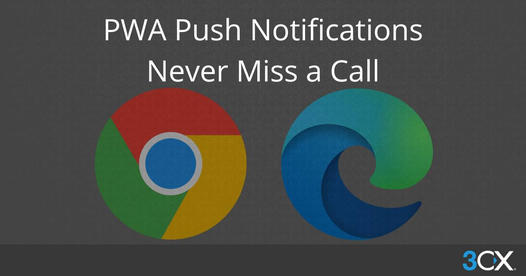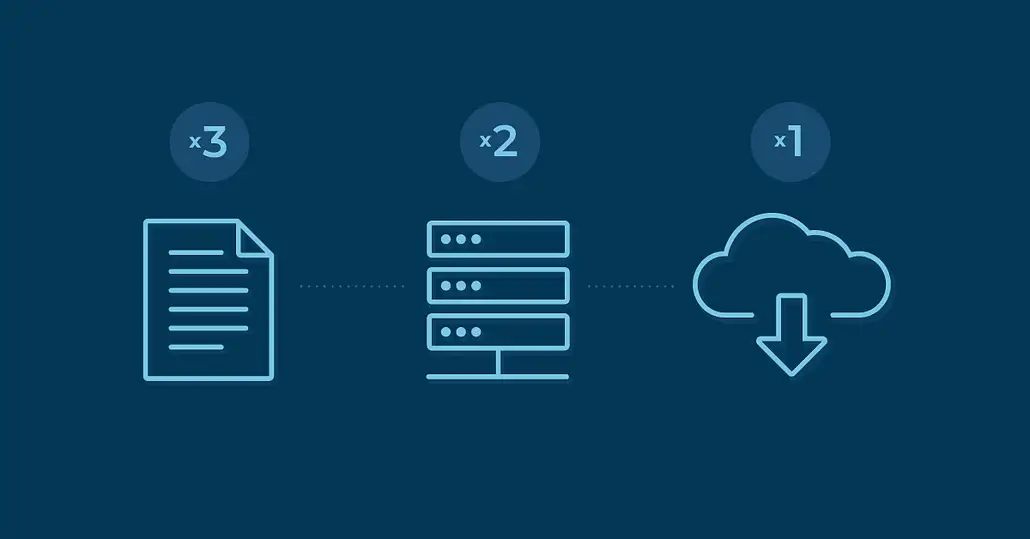3CX PWA – Démarrage automatique de Chrome/Edge pour recevoir des notifications push
Dans ce blog, nous nous concentrons sur deux actions – les notifications push et l’activation de l’option de démarrage automatique de votre application PWA lors de la connexion, sur deux navigateurs différents – Chrome ou – si vous utilisez Windows, puis Edge. Lisez la suite pour en savoir plus sur ce à quoi vous pouvez vous attendre lorsque vous utilisez votre application PWA avec l’un ou l’autre des navigateurs, ainsi que sur les étapes à suivre pour ne plus jamais manquer une notification d’appel. Continuez à lire pour en savoir plus.
Qu’est-ce qu’une Progressive Web App (PWA) ?
Tout d’abord, regardons ce que nous voulons dire lorsque nous parlons d’une application PWA. PWA est l’abréviation de Progressive Web Applications. Ils sont devenus de plus en plus populaires comme moyen de fournir aux utilisateurs une expérience similaire à celle d’une application tout en étant toujours accessibles via un navigateur Web. Cependant, il existe certaines différences dans le comportement des PWA dans différents navigateurs, en particulier en ce qui concerne les notifications push. Nous allons d’abord examiner le navigateur Chrome, puis Microsoft Edge.
Démarrage automatique de Google Chrome

Pour recevoir des notifications push sur Chrome, vous devez avoir au moins une fenêtre Chrome ouverte ou l’application Chrome PWA. Si l’un ou l’autre n’est pas ouvert, les notifications push ne fonctionneront pas.
Pour vous assurer de toujours recevoir vos notifications d’appel, démarrez automatiquement l’application PWA lors de la connexion. Voici comment:
- Cliquez sur 3 points verticaux dans PWA et sélectionnez « Infos sur l’application »
- Cliquez ensuite sur « Paramètres » et activez l’option « Démarrer l’application lorsque vous vous connectez »
- La prochaine fois que vous vous connecterez à votre machine Windows, l’application 3CX PWA sera automatiquement lancée.
- Options Chrome > Nœud Système > Activez l’option « Continuer à exécuter les applications d’arrière-plan lorsque Google Chrome est fermé »
Malheureusement, même si vous devez activer l’option « Continuer à exécuter l’application en arrière-plan… » si vous fermez toutes les fenêtres du navigateur et l’application PWA également, vous ne recevrez aucune notification d’appel.
Démarrage automatique de Microsoft Edge

Si vous utilisez Windows, nous vous recommandons également d’utiliser Edge. Les notifications push dans MS Edge fonctionnent différemment de Chrome. MS Edge est démarré lors de la connexion à Windows et continue de s’exécuter en tant que processus d’arrière-plan. C’est le cas même lorsque vous fermez toutes les fenêtres Edge/PWA si l’option « Startup Boost », dans Paramètres Edge > Système et Performances est activée.
Edge exécute toujours des processus en arrière-plan. Cela explique pourquoi – même si vous fermez toutes les fenêtres du navigateur Edge ou la fenêtre Edge PWA – vous recevez toujours des notifications push via Edge. En tant qu’utilisateur, vous pouvez activer l’option dans PWA pour « Démarrer l’application lorsque vous vous connectez » en procédant comme suit :
- Une fois que vous avez cliqué pour installer l’application PWA dans Edge et qu’elle se lance, vous verrez les options suivantes :
- Pour activer « Auto-Start on device login ». La prochaine fois que vous vous connecterez à votre machine Windows, l’application 3CX Edge PWA sera automatiquement lancée.
- Pour continuer à exécuter des applications en arrière-plan lorsque le navigateur est fermé, assurez-vous que cette option est définie sur ON. « Options Edge > Système et performances > Activez l’option « Continuer à exécuter les extensions et les applications en arrière-plan lorsque Microsoft Edge est fermé ».
Notifications push sur macOS
Sur macOS, vous n’avez pas l’option « Activer Startup Boost for Edge ». Cependant, si vous fermez l’application PWA et les fenêtres du navigateur à l’aide du X dans macOS, vous verrez sous l’icône de votre navigateur un petit point. C’est le cas que vous utilisiez Edge ou Chrome.

Le petit point signifie que les processus du navigateur sont toujours en cours d’exécution, vous continuerez donc à recevoir des notifications push. Si vous ouvrez Edge et sélectionnez « Microsoft Edge > Quitter Microsoft Edge » ou si vous faites la même chose pour Chrome, tous les processus du navigateur sont terminés et vous n’aurez plus de notifications Push.
Consultez le manuel d’utilisation et découvrez à quel point il est facile d’utiliser le 3CX PWA !P